Guia de migração: Acesso ao SQL Server
Aplica-se: SQL Server
Neste guia, você aprenderá a migrar seus bancos de dados do Microsoft Access para o SQL Server usando o SSMA para Access (Assistente de Migração do SQL Server para Access).
Para obter outros guias de migração, confira Guias de Migração do Banco de Dados do Azure.
Pré-requisitos
Antes de começar a migrar seu banco de dados do Access para SQL Server:
- Verifique se há suporte para seu ambiente de origem.
- Obtenha o SSMA para Access.
- Obtenha conectividade e permissões suficientes para acessar a origem e o destino.
Pré-migração
Depois de cumprir esses pré-requisitos, tudo estará pronto para descobrir a topologia do ambiente e avaliar a viabilidade da migração.
Avaliar
Usando o SSMA para Access, você pode examinar dados e objetos de banco de dados e avaliar os bancos de dados para migração. Para saber mais sobre a ferramenta, confira Assistente de Migração do SQL Server para Access (AccessToSQL).
Para criar uma avaliação:
Abra o SSMA para Access.
Selecione Arquivo e escolha Novo Projeto.
Insira um nome de projeto e um local para salvar seu projeto. Em seguida, selecione um destino de migração do SQL Server na lista suspensa e selecione OK.
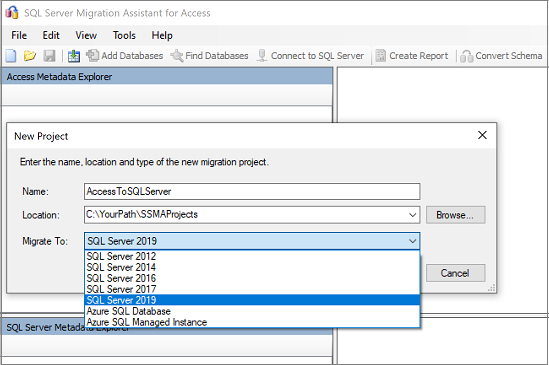
Selecione Adicionar Bancos de Dados e escolha os bancos de dados a serem adicionados ao projeto.
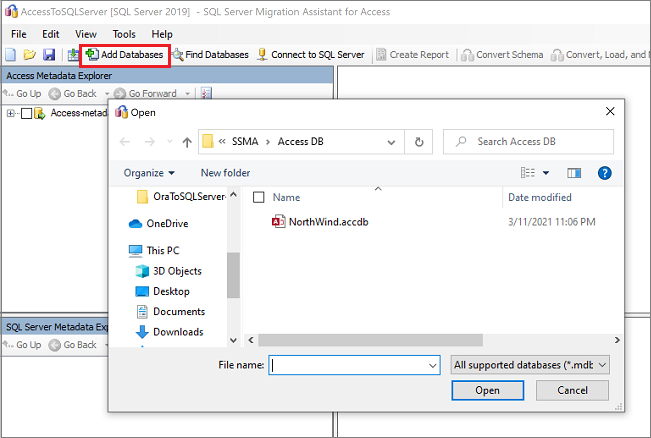
No Gerenciador de Metadados do Access, clique com o botão direito do mouse no banco de dados que você deseja avaliar e selecione Criar Relatório. Você também pode selecionar a guia Criar Relatório no canto superior direito.
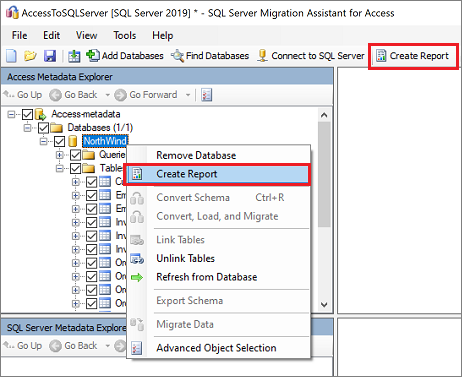
Examine o relatório HTML para entender as estatísticas de conversão e outros erros ou avisos. Também é possível abrir o relatório no Excel para ver um inventário de objetos do Access e o esforço necessário para executar as conversões de esquema. A pasta dentro de SSMAProjects é o local padrão de alocação de relatórios, conforme mostrado aqui:
drive:\<username>\Documents\SSMAProjects\MyAccessMigration\report\report_2020_11_12T02_47_55\.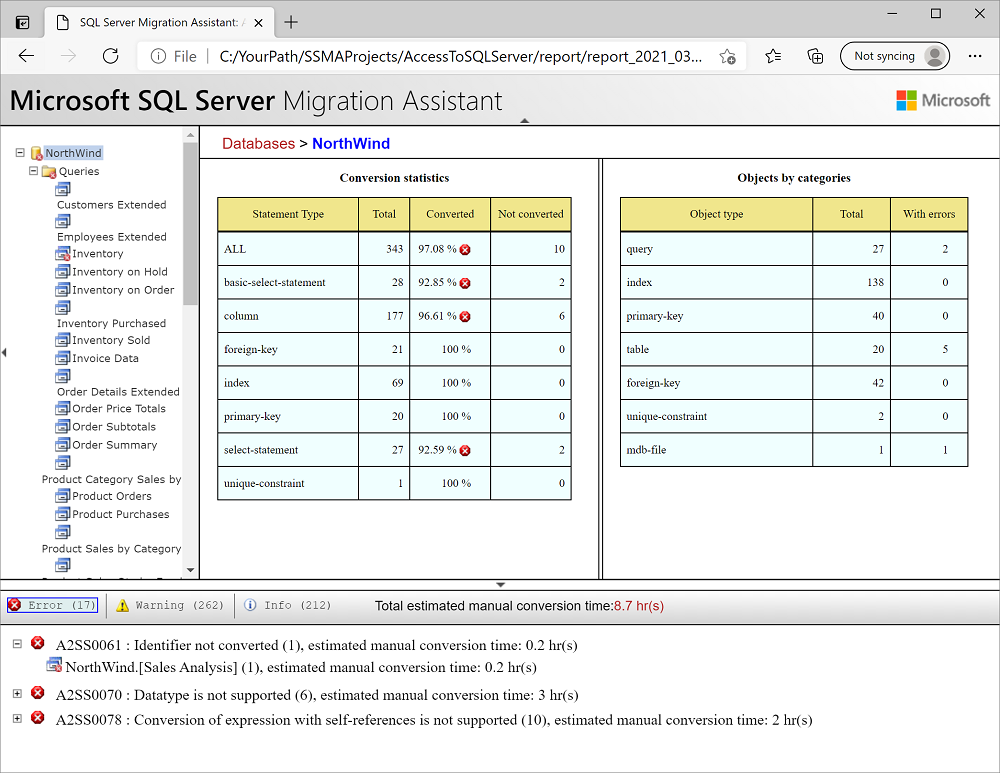
Validar os tipos de dados
Valide os mapeamentos de tipo de dados padrão e altere-os com base nos requisitos, se necessário. Para fazer isso:
No menu Ferramentas, selecione Configurações do Projeto.
Selecione a guia Mapeamento de Tipos.

É possível alterar o mapeamento de tipo de cada tabela selecionando a tabela no Gerenciador de Metadados do Access.
Converter
Para converter objetos de banco de dados:
Selecione Conectar-se ao SQL Server e insira os detalhes da conexão.
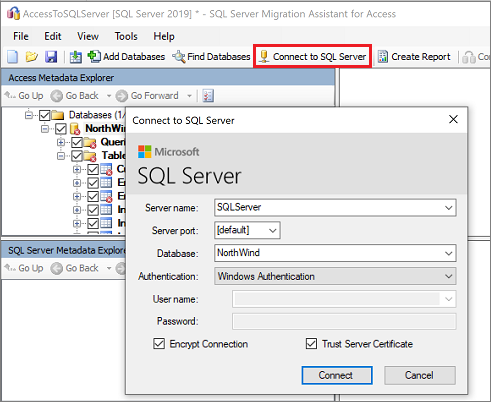
Clique com o botão direito do mouse no banco de dados em Gerenciador de Metadados do Access e selecione Converter Esquema. Você também pode selecionar a guia Converter Esquema no canto superior direito.
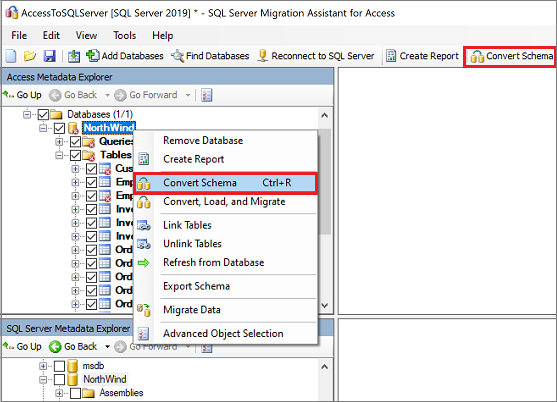
Após a conclusão da conversão, compare e examine os objetos convertidos em relação aos originais para identificar possíveis problemas e solucioná-los com base nas recomendações.
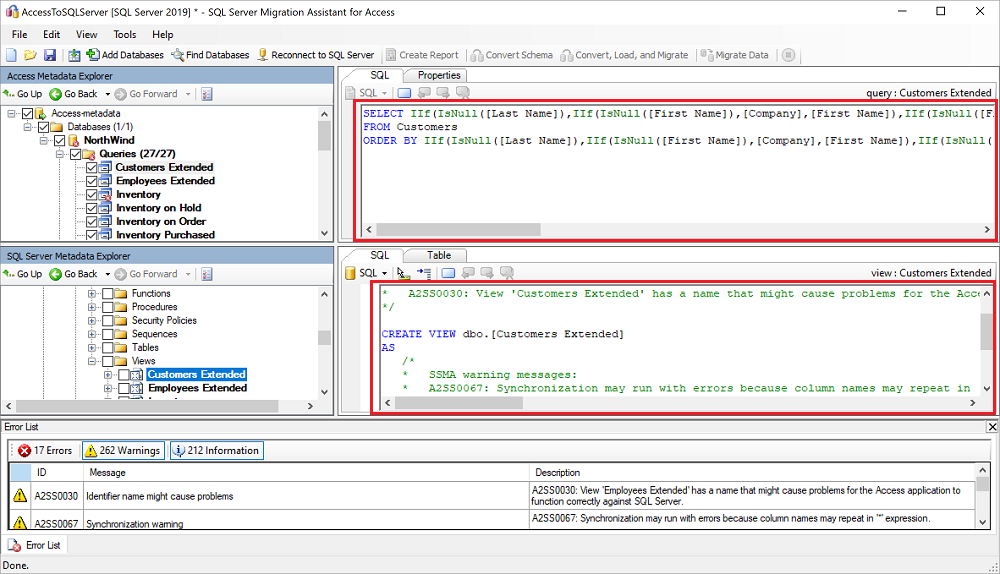
Compare o texto Transact-SQL convertido com o código original e examine as recomendações.
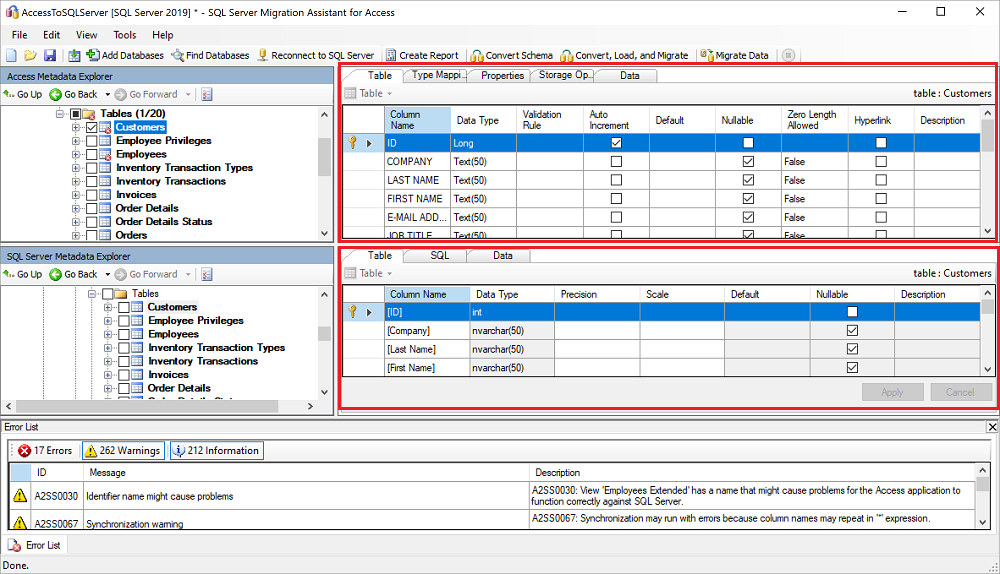
(Opcional) Para converter um objeto individual, clique com o botão direito do mouse no objeto e escolha Converter Esquema. Um objeto que foi convertido aparece em negrito no Gerenciador de Metadados do Access.
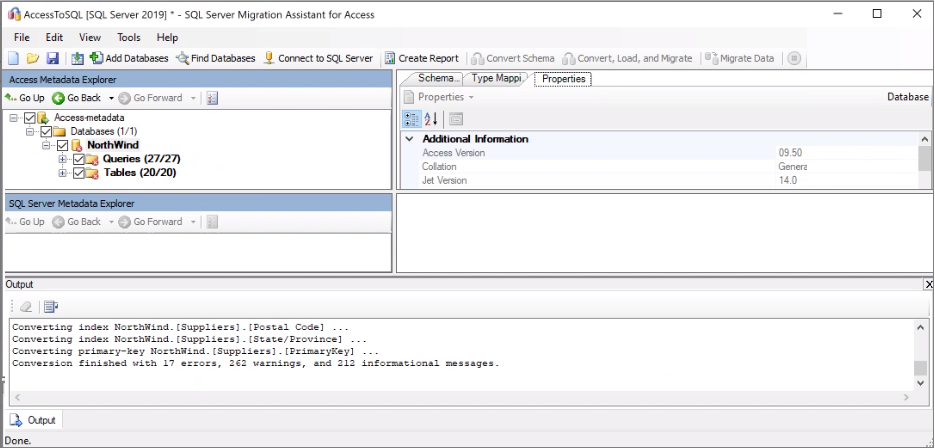
No painel de saída, selecione Examinar resultados e examine os erros no painel Lista de Erros.
Salve o projeto localmente para realizar um exercício de correção de esquema offline. No menu Arquivo, selecione Salvar Projeto. Essa etapa dá a você a oportunidade de avaliar os esquemas de origem e de destino offline e executar a correção antes de publicar o esquema no SQL Server.
Migrações
Depois de avaliar seus bancos de dados e resolver discrepâncias, a próxima etapa será executar o processo de migração. A migração de dados é uma operação de carregamento em massa que move linhas de dados para o SQL Server nas transações. O número de linhas a serem carregadas no SQL Server em cada transação é definido nas configurações do projeto.
Para publicar o esquema e migrar os dados usando o SSMA para Access:
Se você ainda não fez isso, selecione Conectar-se ao SQL Server e insira os detalhes da conexão.
Publique o esquema clicando com o botão direito do mouse no banco de dados no Gerenciador de Metadados do SQL Server e selecionando Sincronizar com o Banco de Dados. Essa ação publica o esquema do MySQL no SQL Server.
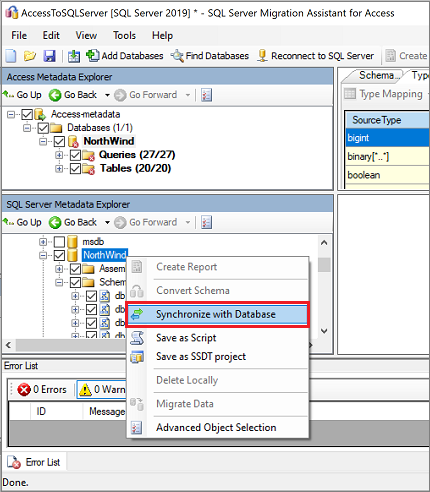
Examine o mapeamento entre o projeto de origem e o destino.
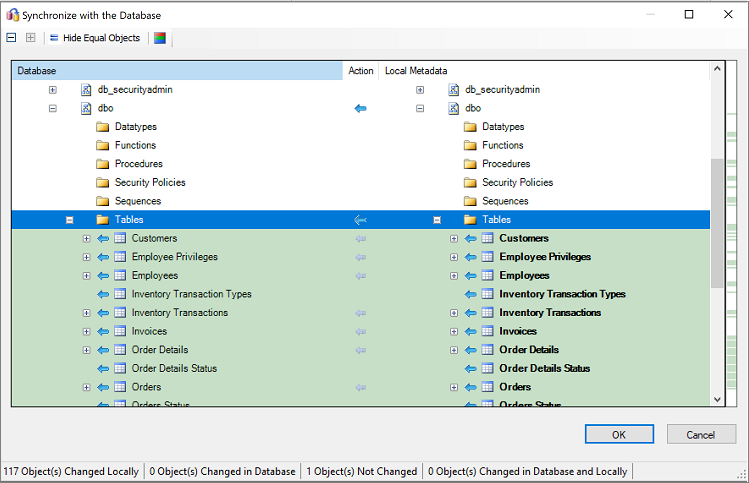
Migre os dados clicando com o botão direito do mouse no objeto ou banco de dados que você deseja migrar no Gerenciador de Metadados do Access e selecionando Migrar Dados. Como alternativa, você pode selecionar a guia Migrar Dados. Para migrar dados para um banco de dados inteiro, marque a caixa de seleção ao lado do nome do banco de dados. Para migrar dados de tabelas individuais, expanda o banco de dados, expanda Tabelas e marque as caixas de seleção ao lado das tabelas. Para omitir dados de tabelas individuais, desmarque as caixas de seleção.
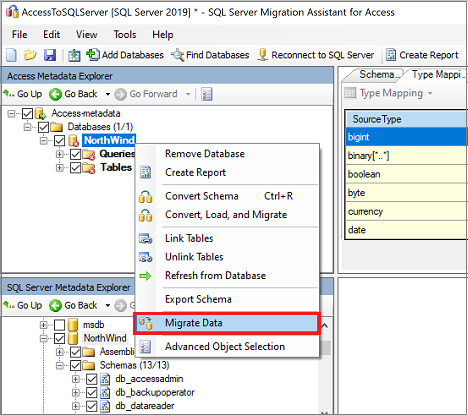
Depois de concluída a migração, veja o Relatório de Migração de Dados.
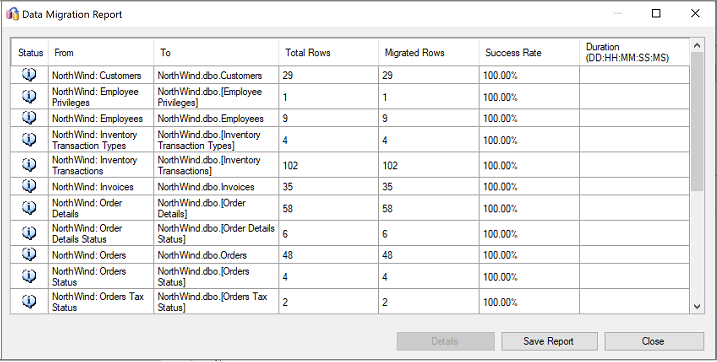
Conecte-se à Instância do SQL Server usando o SQL Server Management Studio (SSMS) e valide a migração examinando os dados e o esquema.
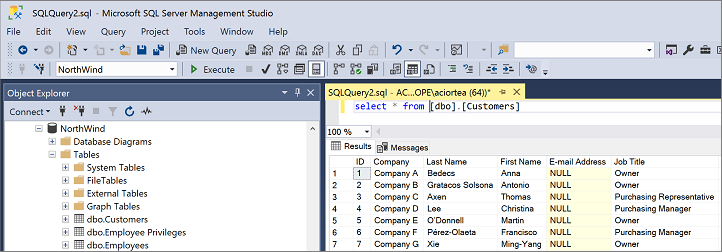
Pós-migração
Depois de concluir com êxito o estágio de migração, é preciso realizar uma série de tarefas pós-migração para garantir que tudo esteja funcionando da maneira mais estável e eficiente possível.
Corrigir aplicativos
Depois de migrar os dados para o ambiente de destino, todos os aplicativos que anteriormente consumiam a origem precisarão começar a consumir o destino. Em alguns casos, a realização dessa tarefa exigirá alterações nos aplicativos.
Executar testes
A abordagem de teste para a migração de banco de dados consiste nas seguintes atividades:
- Desenvolver testes de validação: Para testar a migração do banco de dados, você precisa usar consultas SQL. Você deve criar as consultas de validação para executar nos bancos de dados de origem e de destino. As consultas de validação devem abranger o escopo que você definiu.
- Configurar ambiente de teste: o ambiente de teste deve conter uma cópia do banco de dados de origem e de destino. Lembre-se de isolar o ambiente de teste.
- Executar testes de validação: execute os testes de validação na origem e no destino e analise os resultados subsequentes.
- Executar testes de desempenho: execute os testes de desempenho na origem e no destino, analise e compare os resultados subsequentes.
Otimizar
A fase pós-migração é crucial para reconciliar quaisquer problemas com a precisão de dados, verificar a integridade e abordar problemas de desempenho com a carga de trabalho.
Observação
Para saber mais sobre esses problemas e sobre como mitigá-los, confira o Guia de validação e otimização pós-migração.
Ativos de migração
Para obter ajuda com a realização desse cenário de migração, consulte os recursos a seguir. Eles foram desenvolvidos para auxiliar em um compromisso de projeto de migração real.
| Título | Descrição |
|---|---|
| Modelo e Ferramenta de Avaliação de Carga de Trabalho de Dados | Essa ferramenta dá sugestão das plataformas de destino de "melhor ajuste", da preparação para a nuvem e do nível de correção de aplicativo ou banco de dados para uma determinada carga de trabalho. Ela oferece um cálculo simples, com um único clique, e oferece a geração de relatórios que ajudam a acelerar avaliações de grandes volumes fornecendo um processo de decisão de plataforma de destino uniforme e automatizado. |
A equipe de engenharia de dados do SQL desenvolveu esses recursos. A principal responsabilidade dessa equipe é desbloquear e acelerar a modernização complexa para projetos de migração da plataforma de dados para a plataforma de dados do Microsoft Azure.